Želite izraditi vlastitu web stranicu?
Pokretanje web stranice može delovati zastrašujuće, pogotovo ako niste tehnički potkovani. Ne brinite, niste sami! Nakon što smo pomogli u stvaranju WordPress web stranica, odlučili smo da napravimo sveobuhvatan vodič korak po korak koji će vas naučiti kako izraditi WordPress web stranicu – bez potrebe za učenjem programiranja.
Ovaj vodič je osmišljen za korisnike svih uzrasta i nivoa znanja. Ipak, ako vam bude potrebna pomoć, naš stručni tim je tu da vas podrži u postavljanju vaše stranice.
Ako želite sami proći kroz proces, nastavite čitati naš vodič prilagođen početnicima, koji vas vodi kroz sve korake izrade web stranice. Evo pregleda kroz šta ćemo vas provesti u ovom vodiču, od početka do kraja:
- Kako pronaći i besplatno registrirati naziv domene
- Kako odabrati najbolji web hosting
- Kako instalirati WordPress
- Instalacija teme i prilagodba dizajna vaše stranice
- Izrada stranica u WordPressu
- Prilagodba funkcionalnosti WordPressa s dodacima i proširenjima
- Resursi za učenje WordPressa i kako dobiti podršku
- Dalji koraci za izradu složenijih web stranica (e-trgovine, stranice za članstvo, online kursevi i još mnogo toga).
Prije nego što počnemo, razjasnimo neka često postavljana pitanja koja dobijamo.
Prvo – ne, ne morate biti web programer da biste napravili prilagođenu web stranicu! Ovaj vodič je napisan za sve korisnike, čak i za one bez tehničkog iskustva, i pokazaćemo vam kako možete napraviti web stranicu bez pisanja koda.
Krenimo, i otkrijmo šta vam je sve potrebno da biste izradili svoju web stranicu!
Što mi je potrebno za izradu web stranice?
Za pokretanje svoje WordPress stranice trebat će vam sljedeće tri stvari:
- Naziv domene – ovo je ime vaše stranice, kao što je primjerice google.com.
- WordPress hosting – prostor na kojem se pohranjuju datoteke vaše stranice.
- 45 minuta vaše potpune pažnje.
Koliko košta WordPress web stranica?
Cijena WordPress stranice ovisi o vrsti stranice koju želite izraditi. Osnovna osobna web stranica može koštati oko 100 USD godišnje, dok cijene poslovnih stranica mogu varirati od 100 USD do čak 30.000 USD godišnje.
Savjetujemo da krenete s osnovnom stranicom i kasnije dodate nove značajke kako vaše poslovanje raste. Na taj način smanjujete troškove i izbjegavate nepotrebne gubitke.
U ovom vodiču pokazat ćemo vam kako izraditi web stranicu za manje od 100 USD i kako kasnije proširiti njene mogućnosti.
Koja je najbolja platforma za izradu web stranica?
Dostupno je mnogo alata za izradu stranica, ali preporučujemo WordPress kao najbolju platformu. WordPress pokreće oko 43% svih stranica na internetu, besplatan je, otvorenog koda, i dolazi s velikim brojem tema i dodataka. Također, vrlo je fleksibilan i kompatibilan s brojnim alatima i uslugama trećih strana.
Kako najbolje iskoristiti ovaj vodič za izradu web stranice?
Ovaj vodič će vas korak po korak voditi kroz proces izrade vaše web stranice. Podijelili smo ga u lako pratljive korake koji će vam pomoći da stvorite web stranicu profesionalnog izgleda. Slijedite upute, a na kraju ćete imati funkcionalnu i vizualno privlačnu stranicu.
Ako u bilo kojem trenutku zatrebate pomoć, slobodno se obratite našem timu, koji će vam besplatno pomoći s postavljanjem stranice.
Korak 1: Postavljanje web stranice
Jedna od najčešćih početničkih grešaka je odabir neodgovarajuće platforme. Budući da ste ovdje, izbjeći ćete tu zamku! Za većinu korisnika, WordPress.org (platforma koja omogućuje samostalno hostiranje) je najbolje rješenje. WordPress nudi tisuće prilagodljivih tema i dodataka koji omogućuju izradu gotovo bilo koje vrste web stranice.
Zašto WordPress?
WordPress je potpuno besplatan za preuzimanje i korištenje, bez ograničenja. Ipak, imajte na umu da ćete trebati:
WordPress platforma sama po sebi je besplatna jer je otvorenog koda, što znači da je slobodno možete preuzeti, koristiti, prilagođavati i dijeliti. Međutim, kako biste vašu web stranicu učinili dostupnom online, trebate dodatne usluge koje dolaze s određenim troškovima:
- Naziv domene – Ovo je adresa vaše web stranice (npr., vašadomena.com), i ono što korisnici upisuju kako bi posjetili vašu stranicu. Naziv domene obično košta oko 14,99 USD godišnje.
- Web hosting – Svaka web stranica treba prostor za pohranu svojih datoteka i sadržaja na internetu. Web hosting omogućava smještaj vaših podataka na serveru, a time i pristup vašoj stranici. Cijena hostinga obično kreće od oko 7,99 USD mjesečno.
Iako su ovo osnovni troškovi, oni vam omogućuju prilagodbu i kontrolu nad izgledom i funkcijama vaše stranice.
Da biste započeli s postavljanjem vaše web stranice, slijedite korake:
- Odaberite plan hostinga: Na stranici s cijenama kliknite na opciju “Odaberi” pored hosting plana koji vam odgovara, te prijeđite na sljedeći korak.
- Odaberite naziv domene: Unesite naziv domene koju želite koristiti. Preporučujemo da koristite .com ekstenziju jer je ona najprepoznatljivija. Također, neka naziv bude povezan s vašim poslovanjem, lako izgovorljiv i zapamtljiv. Ako vam je potrebna pomoć, istražite savjete i alate za odabir najboljeg naziva domene.
- Unesite osobne podatke: Na sljedećem zaslonu ispunite podatke o svom računu, kao što su ime, adresa i e-mail.
- Dodatni dodaci: Vidjet ćete mogućnost kupnje dodatnih usluga. U većini slučajeva dodatke možete preskočiti jer ih kasnije možete dodati ako postane potrebno.
- Dovršite kupnju: Unesite podatke o plaćanju kako biste završili kupnju.
Nakon kupnje, primit ćete e-poruku s podacima za prijavu na upravljačku ploču vašeg hosting računa (control panel). Ovdje ćete moći upravljati svojim hostingom, pristupiti podršci, postaviti poslovne e-mail adrese, i što je najvažnije – instalirati WordPress za svoju web stranicu.
Korak 2: Instalirajte WordPress
Bez obzira na hosting pružatelja kojeg odaberete, instalacija WordPressa uglavnom slijedi slične korake. Mnogi pružatelji nude automatsku ili jednim klikom instalaciju WordPressa kako bi vam olakšali proces.
- Prijavite se na svoj hosting račun: Prijavite se na svoj račun kod pružatelja usluge (npr. SiteGround, Hostinger, HostGator, WP Engine itd.).
- Otvorite nadzornu ploču (Control Panel): Potražite opciju kao što je cPanel ili Kontrolna ploča. Većina hosting platformi nudi ovu upravljačku ploču za postavke vaših web stranica.
- Pronađite WordPress instalacijski alat: U cPanelu ili nadzornoj ploči tražite opciju kao što su Softaculous, WordPress Installer ili Auto-Install. Kliknite na tu opciju da pokrenete instalaciju.
- Odaberite opciju “Instaliraj WordPress”: Slijedite upute korak po korak koje će vas voditi kroz instalaciju WordPressa. Bit ćete upitani da unesete osnovne informacije kao što su naziv web stranice, korisničko ime i lozinka.
- Dovršite instalaciju: Kada završite unos podataka, kliknite na “Instaliraj”. Proces može potrajati nekoliko trenutaka, a nakon toga ćete vidjeti potvrdu o uspješnoj instalaciji.
- Pristupite nadzornoj ploči WordPressa: Nakon dovršetka instalacije, možete pristupiti nadzornoj ploči svoje web stranice putem yourwebsite.com/wp-admin/. Tu možete uređivati izgled i sadržaj stranice.
Napomena: Ako naiđete na poteškoće, većina pružatelja hostinga nudi podršku koja vam može pomoći pri instalaciji WordPressa.
Nakon što je WordPress instaliran, spremni ste prilagoditi dizajn web stranice odabirom predloška i stvaranjem novih stranica.
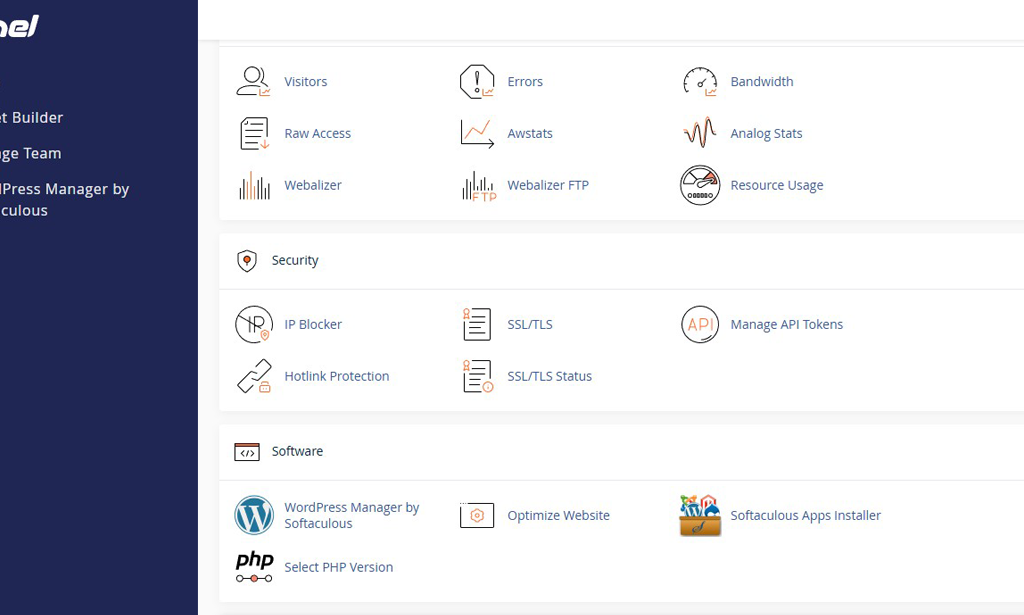
Korak 3: Odaberite svoju temu
Tema u WordPressu određuje vizualni izgled vaše stranice. Postoji mnogo besplatnih i plaćenih tema koje možete odabrati i instalirati kako bi vaša web stranica izgledala profesionalno i prilagođeno vašim potrebama.
Kako odabrati i instalirati temu u WordPressu
- Pristupite stranici s temama: Na svojoj WordPress nadzornoj ploči idite na Izgled > Teme i kliknite na Dodaj novu. Ovdje možete pregledavati više od 11,000 besplatnih tema dostupnih u službenom imeniku tema WordPress.org.
- Pretražite i filtrirajte teme: Na ekranu za dodavanje novih tema možete ih pregledati prema kategorijama kao što su popularne, najnovije, ili istaknute. Možete koristiti i filtere za pretragu prema industriji, stilu i drugim specifičnim karakteristikama kako biste suzili izbor.
- Odabir i instalacija teme: Ako već imate na umu specifičnu temu, upišite njen naziv u polje za pretraživanje. Kada se pojavi u rezultatima, pređite mišem preko nje i kliknite na Instaliraj.
- Aktivirajte i prilagodite temu: Nakon instalacije, kliknite na Aktiviraj kako biste je primijenili na svoju web stranicu. Zatim idite na Izgled > Prilagodi kako biste otvorili alat za prilagodbu teme. Ovdje možete mijenjati boje, fontove i stilove, uz pregled uživo vaših promjena.
Dodatne opcije za prilagodbu
Ako koristite noviju WordPress temu koja podržava uređivanje cijele stranice (Full Site Editor), možete uređivati sve aspekte stranice izravno putem Urednika u izborniku Izgled.
Mnogi vlasnici web stranica koriste dodatke poput SeedProd za dodatnu fleksibilnost i opcije prilagodbe, uključujući mogućnost uređivanja putem opcije povuci-i-ispusti, promjenu stilova, boja i drugih dizajnerskih elemenata bez potrebe za pisanjem koda.
Savjet
Ne brinite ako prilagodba vaše teme nije završena odmah. Možete se vratiti i prilagoditi je kad budete imali više sadržaja na stranici.
Sljedeći korak
Sada, kada ste odabrali i prilagodili svoju temu, spremni ste za dodavanje sadržaja na vašu WordPress stranicu.
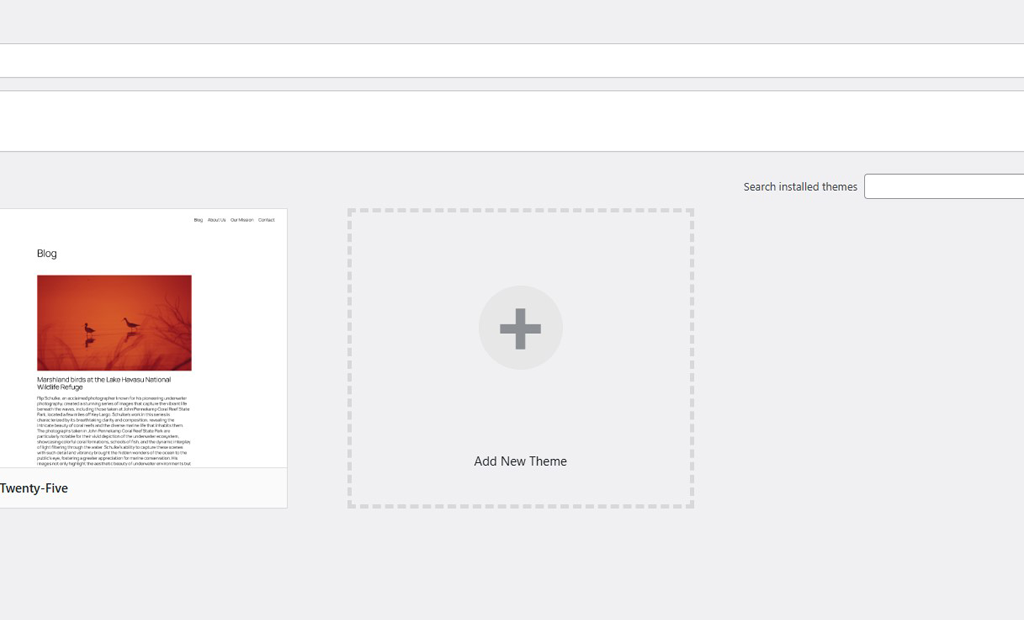
Korak 4: Dodajte sadržaj na svoju web stranicu
WordPress dolazi s dvije osnovne vrste sadržaja: postovi i stranice.
- Postovi: Dizajnirani su za objave u blog formatu i prikazuju se obrnutim kronološkim redoslijedom, s najnovijim postovima na vrhu.
- Stranice: Koriste se za statičan sadržaj, kao što su stranice “O nama”, “Kontakt”, “Pravila o privatnosti” i druge slične stranice.
Prema zadanim postavkama, WordPress prikazuje blog postove na naslovnoj stranici, no kasnije možete postaviti bilo koju drugu stranicu kao početnu.
Kako dodati stranicu
- Na WordPress nadzornoj ploči idite na Stranice > Dodaj novu.
- Dodajte naslov stranici, npr., “O nama” ili “Kontakt”.
- Dodajte sadržaj u uređivaču teksta — to može biti tekst, slike, linkovi, videozapisi i druge medijske datoteke.
- Kada ste zadovoljni, kliknite na Objavi kako bi stranica bila vidljiva posjetiteljima.
Ponovite postupak za svaku statičnu stranicu koju želite dodati, poput stranice s blogom, kontaktima ili odjeljkom vijesti.
Kako dodati post na blog
- Idite na Postovi > Dodaj novo.
- Unesite naslov i sadržaj posta.
- Na desnoj bočnoj traci možete odabrati dodatne opcije, poput kategorija i oznake koje pomažu u organizaciji postova.
- Kliknite na Objavi kako biste post učinili dostupnim posjetiteljima.
Savjeti za upravljanje sadržajem
Ako ste početnik, ne brinite ako nemate puno sadržaja — stranice i postovi mogu se lako dodavati, uređivati i ažurirati kako vaša stranica raste.
Korak 5: Prilagodba i ugađanje vaše web stranice
Nakon što ste dodali osnovni sadržaj na svoju web stranicu, vrijeme je da je prilagodite i optimizirate kako bi bila vizualno privlačna i funkcionalna za korisnike. Evo nekoliko ključnih koraka za prilagodbu:
1. Postavljanje statične naslovnice
Ako želite da vaša početna stranica bude statična (umjesto bloga), pratite ove korake:
- Posjetite Postavke > Čitanje u WordPressu.
- Pod opcijom “Prikazuje vašu početnu stranicu”, odaberite Statična stranica.
- Izaberite stranicu koju želite kao početnu (npr. “Početna”), kao i stranicu za blog postove (npr. “Blog”).
- Ne zaboravite kliknuti Spremi promjene.
2. Promjena naslova stranice i slogana
Tijekom instalacije odabrali ste naziv svoje stranice i slogan, no to možete promijeniti u bilo kojem trenutku:
- Posjetite Postavke > Općenito.
- Promijenite Naziv stranice i Slogan (kratki opis vaše stranice).
- Kliknite Spremi promjene.
3. Postavke komentara
WordPress omogućava korisnicima da ostavljaju komentare na vašim postovima. Ako želite moderirati komentare:
- Posjetite Postavke > Rasprave.
- Označite opciju Komentar mora biti ručno odobren.
- Kliknite Spremi promjene.
4. Dodavanje navigacijskih izbornika
Navigacijski izbornici pomažu korisnicima da se snalaze na vašoj web stranici. Postoji nekoliko načina za stvaranje izbornika, ovisno o vrsti teme koju koristite.
Za klasične teme:
- Posjetite Izgled > Izbornici.
- Unesite naziv izbornika, kliknite Stvori izbornik.
- Dodajte stranice u izbornik i odredite njihov redoslijed.
- Odaberite mjesto prikaza izbornika (najčešće u zaglavlju).
- Kliknite Spremi izbornik.
Za teme bazirane na blokovima:
- Posjetite Izgled > Uređivač.
- Kliknite na područje gdje želite dodati izbornik.
- Odaberite izbornik koji želite dodati, i kliknite Spremi kada završite.
5. Prilagodba dodatnih opcija
- Dodavanje logotipa: Možete dodati ili zamijeniti logotip u postavkama teme.
- Dodavanje društvenih ikona: Dodajte ikone za društvene mreže u navigacijski izbornik.
- Dodavanje funkcionalnosti pretraživanja: Uključite opciju pretraživanja na vašoj web stranici.
S ovim koracima, vaša WordPress stranica će biti prilagođena i spremna za daljnje uređivanje i optimizaciju!
Korak 5: Prilagodba i ugađanje vaše web stranice
Nakon što ste dodali osnovni sadržaj na svoju web stranicu, vrijeme je da je prilagodite i optimizirate kako bi bila vizualno privlačna i funkcionalna za korisnike. Evo nekoliko ključnih koraka za prilagodbu:
1. Postavljanje statične naslovnice
Ako želite da vaša početna stranica bude statična (umjesto bloga), pratite ove korake:
- Posjetite Postavke > Čitanje u WordPressu.
- Pod opcijom “Prikazuje vašu početnu stranicu”, odaberite Statična stranica.
- Izaberite stranicu koju želite kao početnu (npr. “Početna”), kao i stranicu za blog postove (npr. “Blog”).
- Ne zaboravite kliknuti Spremi promjene.
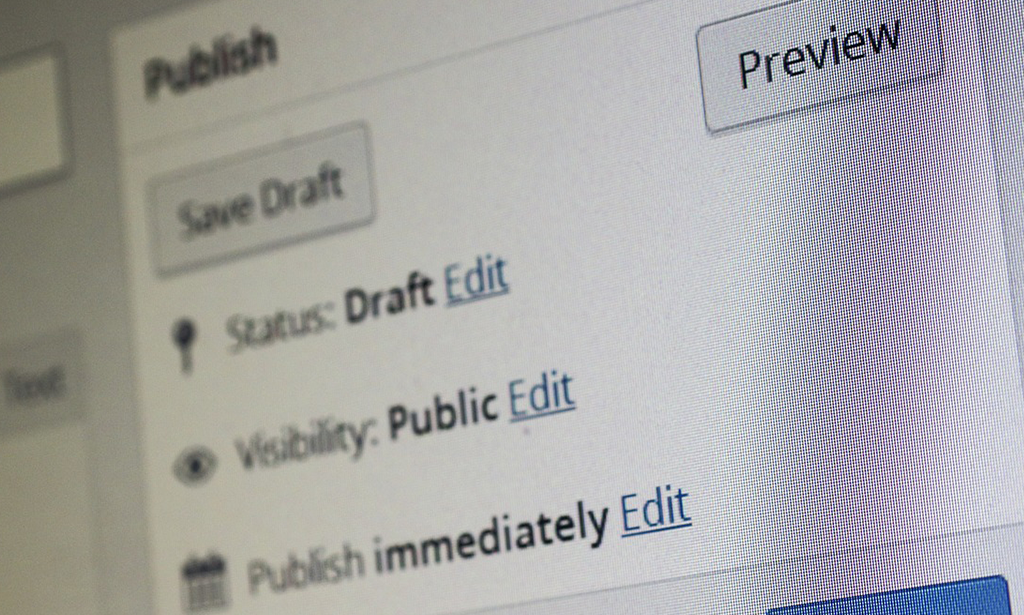
2. Promjena naslova stranice i slogana
Tijekom instalacije odabrali ste naziv svoje stranice i slogan, no to možete promijeniti u bilo kojem trenutku:
- Posjetite Postavke > Općenito.
- Promijenite Naziv stranice i Slogan (kratki opis vaše stranice).
- Kliknite Spremi promjene.
3. Postavke komentara
WordPress omogućava korisnicima da ostavljaju komentare na vašim postovima. Ako želite moderirati komentare:
- Posjetite Postavke > Rasprave.
- Označite opciju Komentar mora biti ručno odobren.
- Kliknite Spremi promjene.
4. Dodavanje navigacijskih izbornika
Navigacijski izbornici pomažu korisnicima da se snalaze na vašoj web stranici. Postoji nekoliko načina za stvaranje izbornika, ovisno o vrsti teme koju koristite.
Za klasične teme:
- Posjetite Izgled > Izbornici.
- Unesite naziv izbornika, kliknite Stvori izbornik.
- Dodajte stranice u izbornik i odredite njihov redoslijed.
- Odaberite mjesto prikaza izbornika (najčešće u zaglavlju).
- Kliknite Spremi izbornik.
Za teme bazirane na blokovima:
- Posjetite Izgled > Uređivač.
- Kliknite na područje gdje želite dodati izbornik.
- Odaberite izbornik koji želite dodati, i kliknite Spremi kada završite.
5. Prilagodba dodatnih opcija
- Dodavanje logotipa: Možete dodati ili zamijeniti logotip u postavkama teme.
- Dodavanje društvenih ikona: Dodajte ikone za društvene mreže u navigacijski izbornik.
- Dodavanje funkcionalnosti pretraživanja: Uključite opciju pretraživanja na vašoj web stranici.
S ovim koracima, vaša WordPress stranica će biti prilagođena i spremna za daljnje uređivanje i optimizaciju!
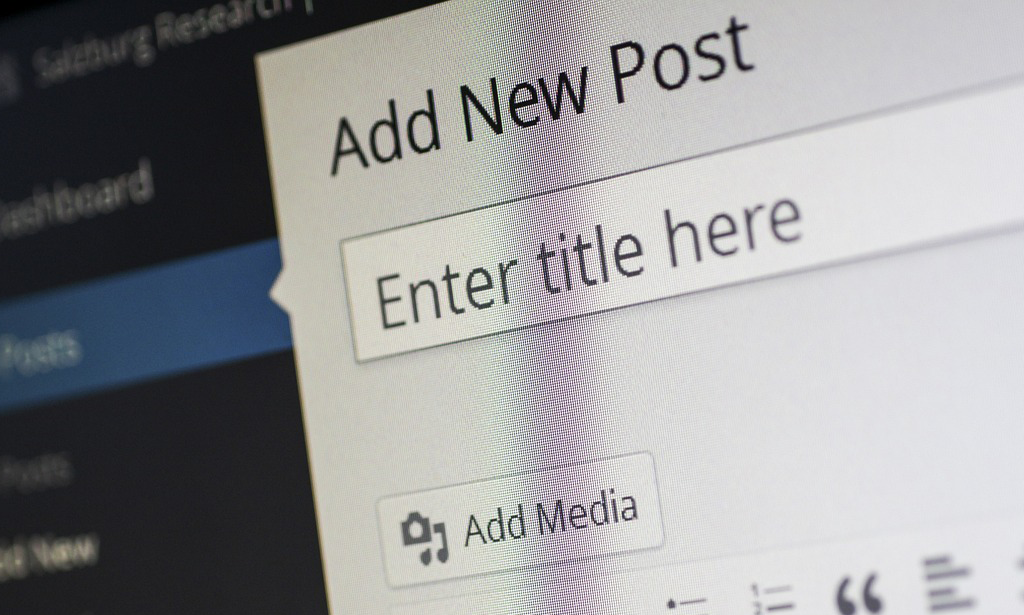
Korak 6: Instaliranje dodataka u WordPress-u
WordPress dodaci (plugins) omogućuju vam da na vašu web stranicu dodate funkcionalnosti i značajke koje vam nisu ugrađene u osnovnu instalaciju WordPressa. Ovi dodaci omogućuju implementaciju raznih alata poput obrazaca za kontakt, galerija slika, analitike, optimizacije SEO-a i sigurnosnih mjera.
Kako instalirati dodatak:
- Prijavite se u nadzornu ploču WordPressa.
- Idite na Dodaci u lijevom izborniku.
- Kliknite na Dodaj novi.
- Upišite naziv dodatka u tražilicu (npr. WPForms, Yoast SEO).
- Kliknite Instaliraj sada i zatim Aktiviraj dodatak.
Preporučeni dodaci:
- WPForms Lite – Omogućuje vam dodavanje obrasca za kontakt na vašu stranicu. Možete prihvaćati plaćanja i dodati obrasce koji su jednostavni za korištenje.
- MonsterInsights – Povezuje vašu web stranicu s Google Analyticsom kako biste pratili posjetitelje i razumjeli ponašanje korisnika.
- SeedProd – Omogućava izradu vlastitih stranica pomoću alata za povlačenje i ispuštanje, bez potrebe za programiranjem.
- Yoast SEO – Jedan od najpopularnijih SEO dodataka za WordPress. Pomoću njega možete poboljšati SEO svojih stranica, povećati organski promet i pomoći pretraživačima da bolje razumiju sadržaj vaše web stranice.
- WooCommerce / Shopify – Ako želite izgraditi online trgovinu, ovo su najpopularniji dodatci za e-trgovinu na WordPressu. Omogućavaju prodaju fizičkih i digitalnih proizvoda, upravljanje narudžbama i plaćanjima, te mnoge druge značajke
Optimizacija web stranice:
- Yoast SEO ili All in One SEO Pack – Za poboljšanje SEO optimizacije vaše stranice i bolji promet iz pretraživača.
- WP Super Cache – Dodatak za predmemoriju koji poboljšava brzinu vaše web stranice.
- PushEngage – Omogućava slanje push obavijesti korisnicima nakon što napuste vašu web stranicu.
Sigurnost:
- Sucuri – Sigurnosni dodatak koji skenira vašu web stranicu na prisutnost zlonamjernog softvera.
- Duplicator – Dodatak za izradu sigurnosnih kopija vaše web stranice.
E-commerce i dodatne funkcionalnosti:
- WooCommerce – Ako želite otvoriti online trgovinu, WooCommerce omogućuje jednostavno postavljanje e-trgovine.
- WP Simple Pay – Za prihvaćanje plaćanja kreditnim karticama na vašoj stranici.
- MemberPress – Ako želite dodavati članstvo ili prodaju online tečajeva.
Automatizacija:
- Uncanny Automator – Pomoći će vam da automatizirate zadatke i pojednostavite radne procese.
Komunikacija i marketing:
- HubSpot – Besplatan alat za live chat, marketing putem e-pošte i CRM.
- OptinMonster – Pomaže u povećanju broja pretplatnika putem personaliziranih skočnih prozora i modalnih prozora.
Ovisno o potrebama vaše web stranice, odaberite dodatke koji će poboljšati njezinu funkcionalnost. Za detalje o instalaciji svakog dodatka, možete se poslužiti vodičima koji su često dostupni unutar same nadzorne ploče WordPressa.
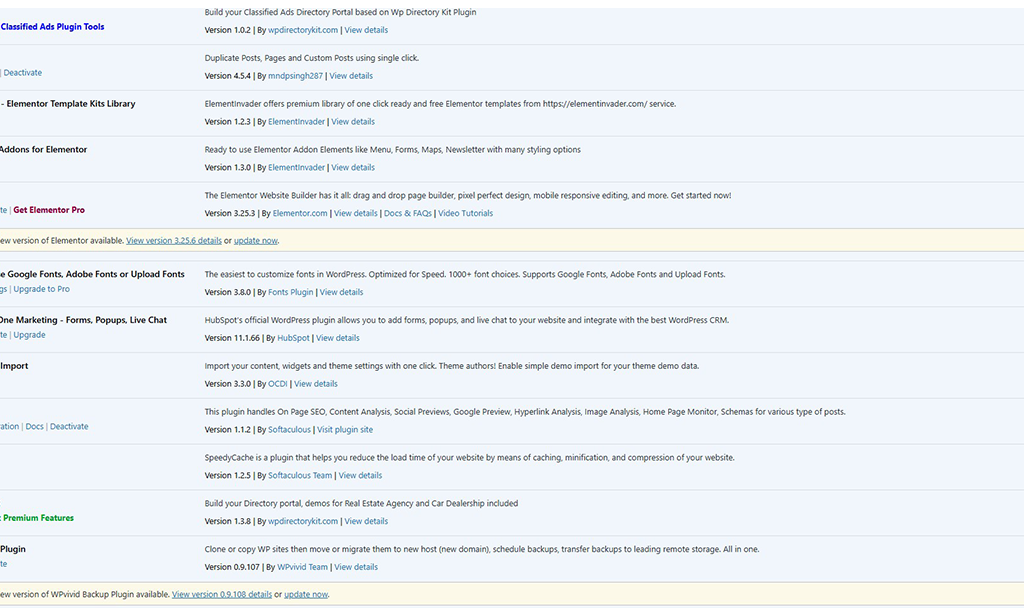
Često postavljana pitanja
Je li WordPress jedini način za izradu web stranice?
Ne, postoji mnogo drugih graditelja web stranica, poput Web.com, Wix, GoDaddy itd. Međutim, WordPress je najpoznatija platforma zbog svoje fleksibilnosti, skalabilnosti i ogromne zajednice korisnika. Više od 43% svih web stranica koristi WordPress.
Možete li izraditi web stranicu od nule s WordPressom?
Da, možete koristiti WordPress za izradu potpuno prilagođene web stranice. Dodatci poput SeedProda omogućuju izradu stranica povlačenjem i ispuštanjem bez potrebe za pisanjem koda.
Mogu li unajmiti nekog da izradi moju WordPress stranicu?
Da, možete unajmiti agenciju ili freelance stručnjaka za izradu vaše web stranice. Preporučujemo korištenje WPBeginner Pro Services za izradu prilagođenih WordPress stranica.
Koliko prometa može podnijeti WordPress?
WordPress može podnijeti gotovo neograničen promet, ovisno o vašem hosting paketu i postavkama memorije. Za skaliranje vašeg web sajta, slijedite smjernice o optimizaciji performansi.
Kako mogu zaraditi na svojoj web stranici?
Postoji mnogo načina za zaradu na web stranici, poput oglasa, prodaje proizvoda ili usluga, affiliate marketinga, i mnoge druge strategije. Imamo vodič s 30 načina za zarađivanje putem WordPressa.
Kako mogu pokrenuti web stranicu za prodaju proizvoda?
Koristite dodatak WooCommerce, Shopify za WordPress za izradu online trgovine. Također, ako planirate prodaju digitalnih proizvoda, preporučujemo Easy Digital Downloads.
Trebam li znati HTML/CSS za izradu i prilagodbu svoje web stranice?
Ne, za izradu web stranica u WordPressu ne morate poznavati HTML ili CSS. Postoje alati poput SeedProda koji omogućuju jednostavnu izradu i prilagodbu bez kodiranja.
Kako mogu besplatno pokrenuti web stranicu?
Dok neki alati nude besplatne opcije, preporučujemo kupovinu vlastite domene i hostinga, što vam daje veću kontrolu nad web stranicom i bolje korisničko iskustvo.
Mogu li napraviti web stranicu poput eBaya?
Da, pomoću dodataka za aukcije možete izraditi web stranicu poput eBaya koristeći WordPress.
Koja je razlika između WordPress.com i WordPress.org?
WordPress.org je softver otvorenog koda koji sami hostirate, dok WordPress.com nudi ograničene hosting opcije s većim troškovima. Za veću fleksibilnost i kontrolu, preporučuje se WordPress.org.
Mogu li prebaciti svoju web stranicu na WordPress?
Da, možete migrirati svoju web stranicu s drugih graditelja na WordPress. Važno je osigurati da migracija ne utiče na SEO rangiranje i strukturu URL-ova.

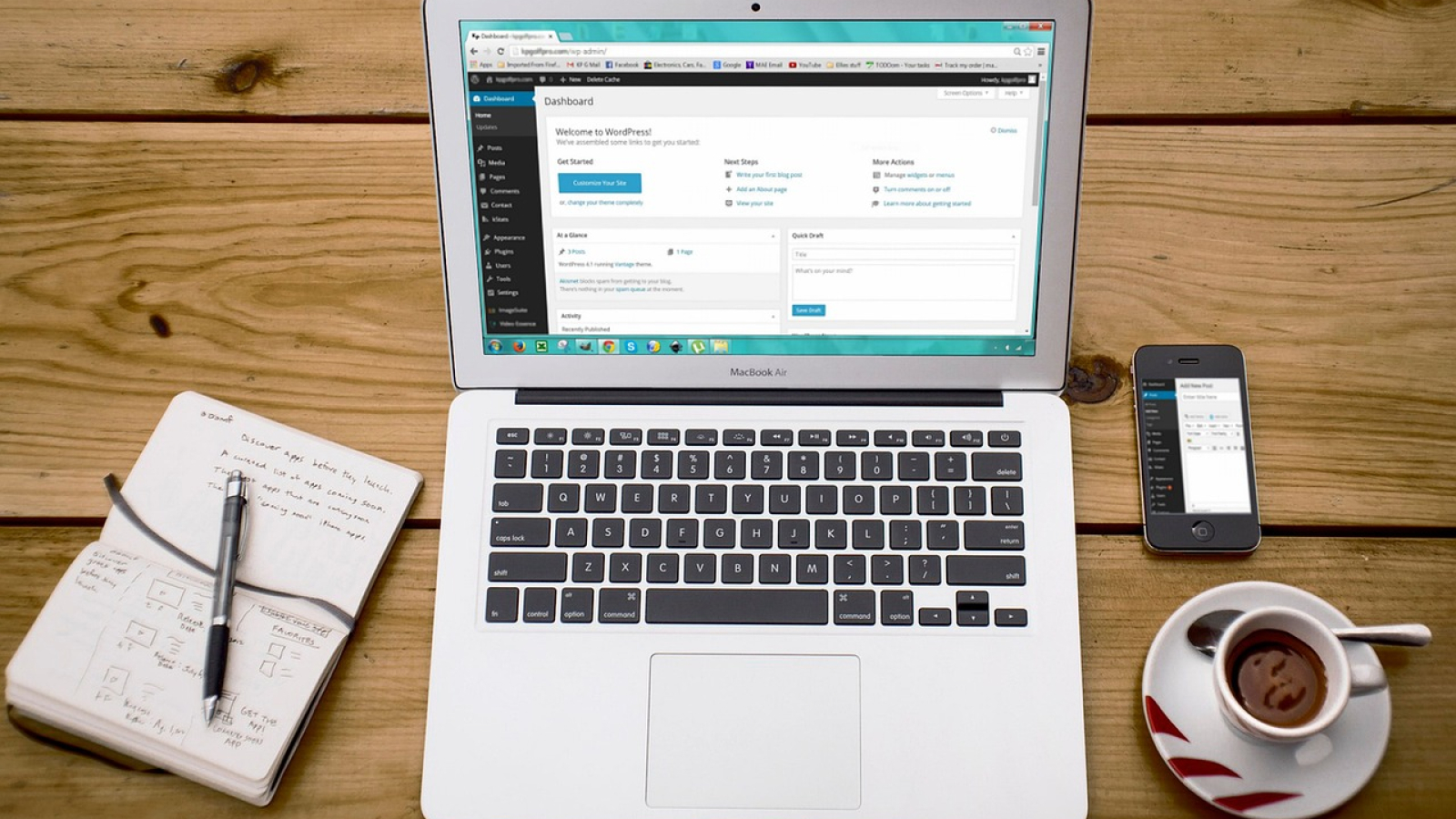
Add a Comment